一:免登录调试:在测试过程中,不免会有报错需要进行调试,频繁登录耗时,采用直接打开目标地址的方式进行访问。
方法1:通过配置Chrom的options来实现 :(同一浏览器)输入账号密码进行登录,登录成功,关闭浏览器 ;再次运行代码,即可实现免登录进入指定url(注意运行时需要关闭所有的chrome进程,否则报错!!!)
DriverUtil.py:
options = Options()
user_data_dir = r"C:\Users\xxx\AppData\Local\Google\Chrome\User Data"
options.add_argument(f"--user-data-dir={user_data_dir}")
options.add_argument("--disable-extensions")
if cls._driver is None:
browser_type = config.get_info("browserType", "browser_type").lower()
if browser_type == 'chrome':
cls._driver = webdriver.Chrome(options=options)
elif browser_type == 'firefox':
cls._driver = webdriver.Firefox(options=options)
elif browser_type == 'ie':
cls._driver = webdriver.Ie(options=options)
else:
log.info("请设置浏览器类型")
cls._driver.maximize_window()
return cls._driver
allrun.py:
if __name__ == '__main__':
pytest.main(['-vs', './case/test_xxx_main.py'])
方法2:通过add_cookie实现
二:f12查看元素时,下拉框失去焦点,导致无法定位。
选中下拉框,事件监听器focus删除input
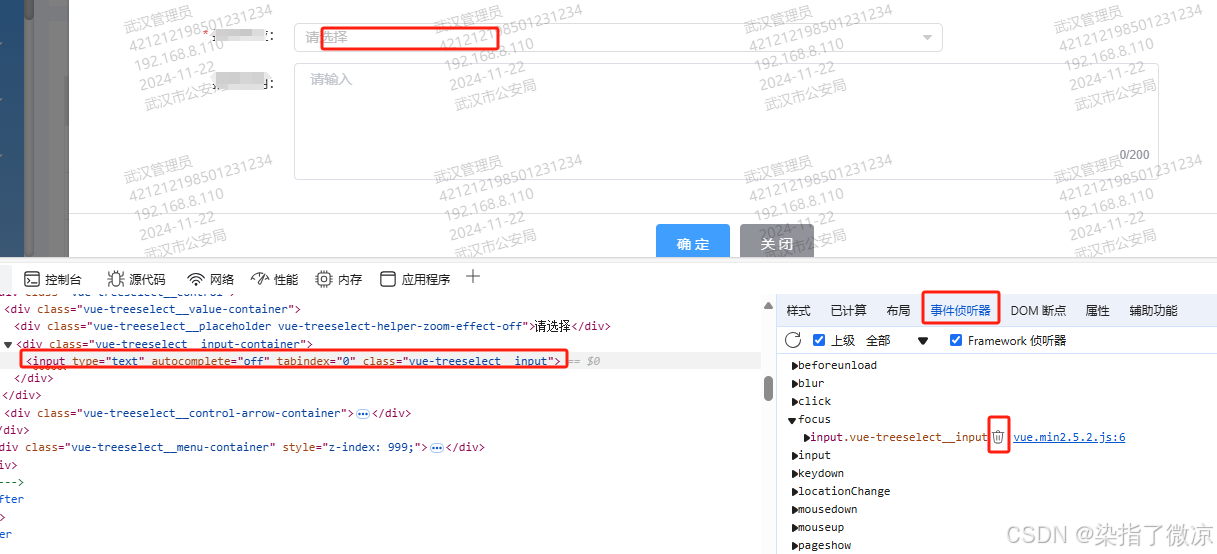




















 1348
1348

 被折叠的 条评论
为什么被折叠?
被折叠的 条评论
为什么被折叠?








